- Autor Jason Gerald [email protected].
- Public 2023-12-16 11:39.
- E modifikuara e fundit 2025-01-23 12:46.
Nëse jeni të lodhur nga melodia marimba që iPhone juaj luan kur dikush ju thërret, provoni të zgjidhni një zile të re nga përzgjedhja e gjerë e zileve të parazgjedhura në dispozicion. Sidoqoftë, personalizimi i ziles nuk përfundon këtu; Mund të vendosni një zile të ndryshme për secilin kontakt ose, nëse doni të ngatërroni pak, mund ta ktheni këngën tuaj të preferuar iTunes në një zile. Vendosja e zileve të reja për iPhone është një mënyrë e thjeshtë dhe krijuese për ta veçuar telefonin tuaj nga të tjerët.
Hapi
Metoda 1 nga 4: Zgjedhja e një zileje të parazgjedhur
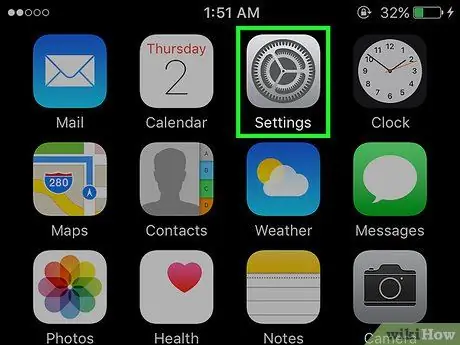
Hapi 1. Prekni ikonën "Cilësimet" në ekranin kryesor
Pas kësaj, do të shfaqet menyja e cilësimeve (paneli i kontrollit).
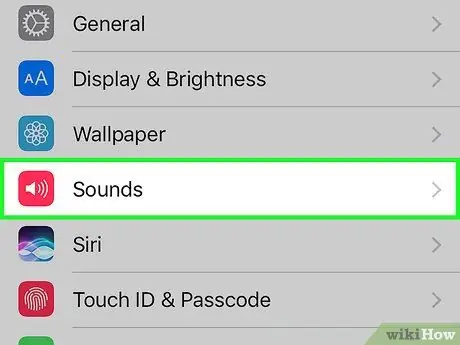
Hapi 2. Prekni opsionin "Tinguj"
Pas hyrjes në panelin e kontrollit, mund të shihni disa opsione për personalizimin e cilësimeve të zërit.
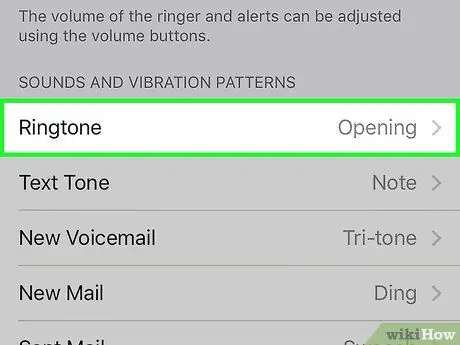
Hapi 3. Shikoni zilen e përdorur aktualisht
Pranë etiketës "Ringtone", mund të shihni titullin e ziles (p.sh. "Marimba") që tregon se zile është zile në përdorim. Prekni një emër zileje për të parë opsionet e tjera të ziles.
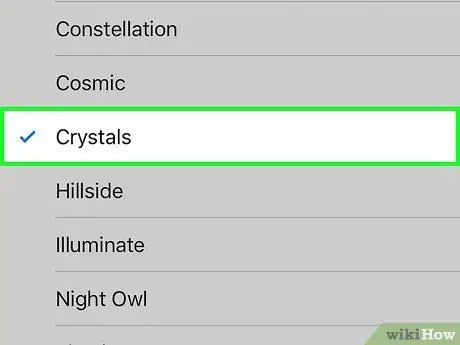
Hapi 4. Zgjidhni një zile nga lista e zileve të parazgjedhura të disponueshme
Për të dëgjuar një mostër të secilës zile, gjithçka që duhet të bëni është të prekni titullin. Shënoni zilen e zgjedhur të ziles që do të përdoret si zile kryesore e ziles.
Metoda 2 nga 4: Shkarkimi i zileve nga iPhone
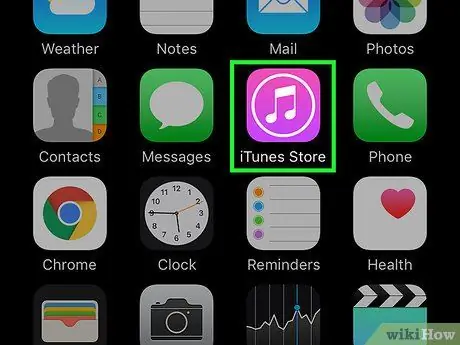
Hapi 1. Njihuni me opsionet në dispozicion
Ka faqe dhe aplikacione të ndryshme që mund të përdoren për të shkarkuar zile. Sidoqoftë, shpesh këto faqe ose aplikacione përmbajnë spyware, viruse dhe muzikë të mbrojtur nga e drejta e autorit që në të vërtetë mund t'ju fusin në telashe. Mundësia më e sigurt për të shkarkuar zilet është të përdorni iTunes Store direkt nga telefoni. Nëse jeni duke përdorur një aplikacion ose faqe tjetër të kërkuar dhe të besuar, udhëzimet e shkarkimit janë pak a shumë të njëjta me metodën e përshkruar në këtë artikull.
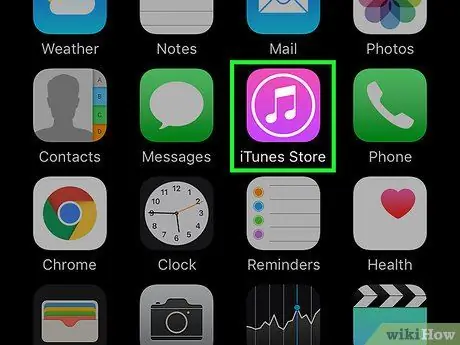
Hapi 2. Hapni iTunes Store përmes celularit
Prekni ikonën "iTunes".
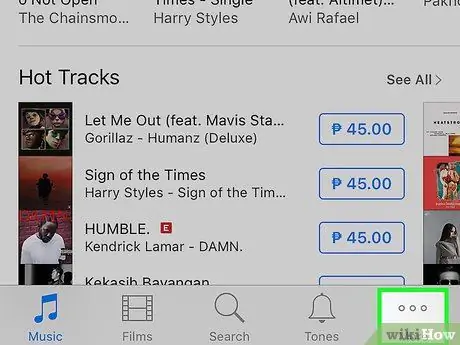
Hapi 3. Kontrolloni meloditë e disponueshme për shkarkim
Prekni opsionin "Më shumë" në fund të ekranit dhe zgjidhni "Tones". Tani, mund të kërkoni meloditë sipas zhanrit, 10 listat më të mira të vlerësuara ose zgjedhjet e rekomanduara. Prekni çdo ton zileje për të dëgjuar një shembull.
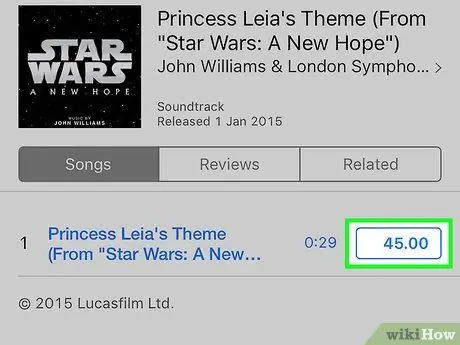
Hapi 4. Shkarkoni zilen e dëshiruar
Prekni çmimin e ziles për ta shkarkuar në telefonin tuaj. Pasi të pranoni të blini, do t'ju kërkohet të përcaktoni hapat e ardhshëm.
- Prekni opsionin "Vendos si zile parazgjedhëse" për të vendosur zilen e re si zile kryesore për të gjitha thirrjet në hyrje.
- Prekni "Cakto një kontakti" për të vendosur zilen si zile për një kontakt specifik. Kjo do të thotë, sa herë që kontakti ju telefonon, zile do të tingëllojë. Sidoqoftë, për thirrjet e tjera, zilja kryesore do të luhet akoma.
- Prekni "U krye" për të shkarkuar thjesht zilen pa ndryshuar tonin e ziles aktuale. Nëse zgjidhni këtë opsion dhe dëshironi të ndryshoni zilen në një kohë të mëvonshme, hapni menunë e cilësimeve dhe zgjidhni "Tinguj", pastaj zgjidhni "Ringtone". Tonet e reja të ziles që janë shkarkuar do të shfaqen në opsionet e ziles. Prekni zilen për ta vendosur atë si një zile telefoni celular.
Metoda 3 nga 4: Krijimi i zileve të iPhone në iTunes
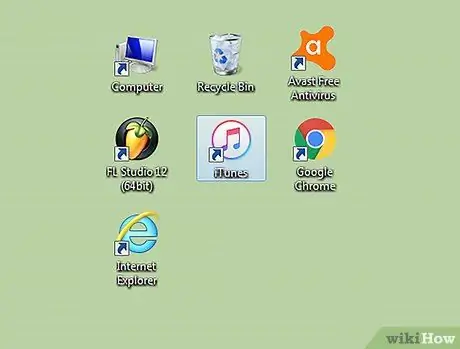
Hapi 1. Hapni iTunes përmes kompjuterit që përdorni normalisht për të sinkronizuar iPhone me iTunes
Ju nuk mund të krijoni zile në iPhone tuaj, kështu që do t'ju duhet të përdorni një kompjuter. Ju mund të ndiqni këto hapa krijimi në një PC (Windows) ose Mac, për sa kohë që keni muzikë në bibliotekën tuaj iTunes.
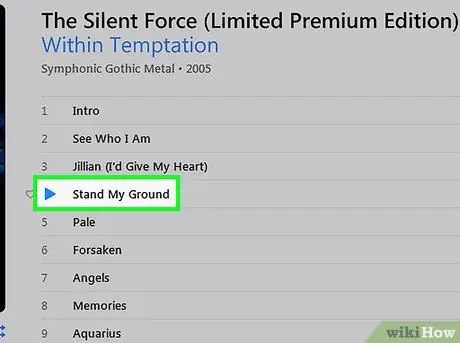
Hapi 2. Dëgjoni këngën që dëshironi të vendosni si zile tuaj
Gjatësia maksimale e ziles është 30 sekonda, kështu që ju duhet të zgjidhni segmentin më interesant të këngës, sipas shijes tuaj.
- Pasi të gjeni një segment të një kënge që ju intereson, shkruani (ose në letër ose në një dritare tjetër programi) kohën ose pikënisjen e segmentit. Koha do të shfaqet nën informacionin e këngës të listuar në krye të dritares iTunes. Për shembull, nëse një segment i një kënge që ju pëlqen fillon kur kohëmatësi tregon 1:40, atëherë ky është numri që ju nevojitet për të shkruar.
- Pas kësaj, specifikoni kohën ose pikën përfundimtare të segmentit. Filloni këngën në kohën që keni shkruar më parë, pastaj shtypni butonin e pauzës në fund të segmentit të dëshiruar. Kur përcaktoni fundin e një segmenti, mbani në mend se kohëzgjatja maksimale e një zileje që mund të krijohet është 30 sekonda. Pas kësaj, shkruani kohën ose pikën përfundimtare të segmentit. Për shembull, nëse doni që segmenti të përfundojë në minutën e dytë dhe sekondën e pestë, shkruani 2:05.
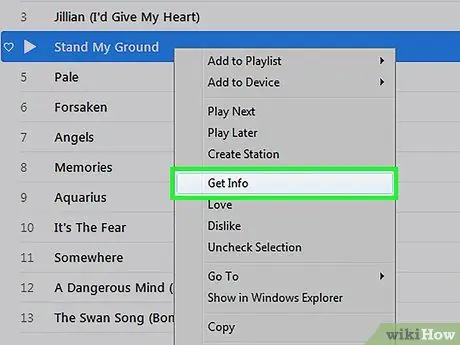
Hapi 3. Rishikoni informacionin e detajuar të këngës
Shtypni Cmd ndërsa klikoni këngën (për kompjuterët Windows, thjesht klikoni me të djathtën mbi këngën) dhe zgjidhni "Merr informacion".
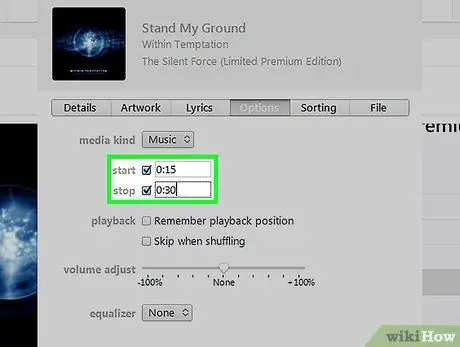
Hapi 4. Futni kohën e fillimit dhe mbarimit të segmentit të regjistruar më parë
Klikoni në butonin "Opsionet" dhe shkruani kohën e fillimit të segmentit në kolonën e etiketuar "Start" dhe kohën e përfundimit të segmentit në kolonën e etiketuar "Stop". Sigurohuni që të shënohen dy kutitë pranë numrit. Klikoni "OK" për të krijuar një zile.
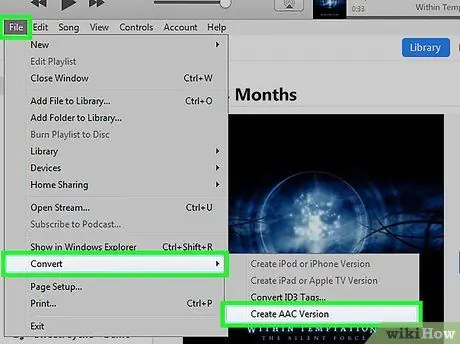
Hapi 5. Shndërroni segmentet në një skedar me një format të përshtatshëm për tonet e ziles
Shtypni Cmd ndërsa klikoni këngën (për kompjuterët Windows, thjesht klikoni me të djathtën mbi këngën) dhe zgjidhni "Krijo versionin AAC". Pas kësaj, do të krijohet një version i ri i këngës që përmban vetëm segmentet e paracaktuara. Versioni do të shfaqet si një kopje e këngës në bibliotekën tuaj iTunes, pak mbi ose poshtë këngës origjinale. Sidoqoftë, ndryshimi qëndron në gjatësinë e këngës; versioni i ri i bërë natyrisht ka një kohëzgjatje shumë më të shkurtër.
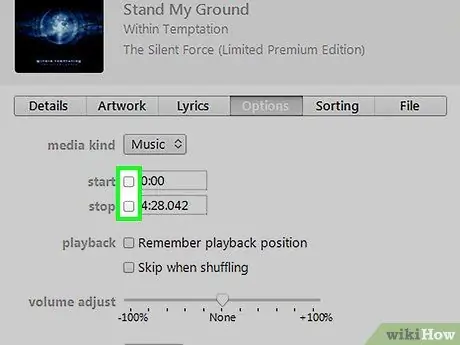
Hapi 6. Eliminoni kohën e fillimit dhe të mbarimit të këngës
Shtypni Cmd ndërsa klikoni këngën (për kompjuterët Windows, thjesht klikoni me të djathtën mbi këngën) dhe zgjidhni "Merr informacion". Kthehuni në skedën "Opsionet" dhe hiqni shenjat nga kutitë dhe numrat në kolonat "Fillimi" dhe "Ndalo".
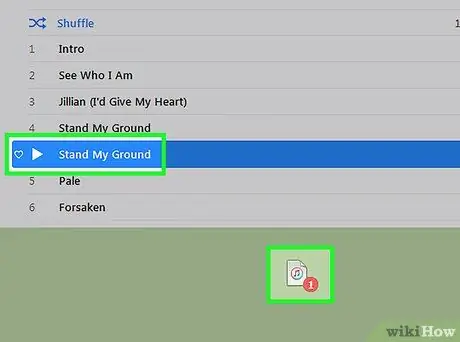
Hapi 7. Zvarritni versionin e ri (më të shkurtër) të këngës në desktop
Klikoni dhe tërhiqni një këngë nga biblioteka juaj iTunes në desktop. Ju mund ta kryeni këtë tërheqje si në kompjuterët Mac ashtu edhe në PC (Windows).
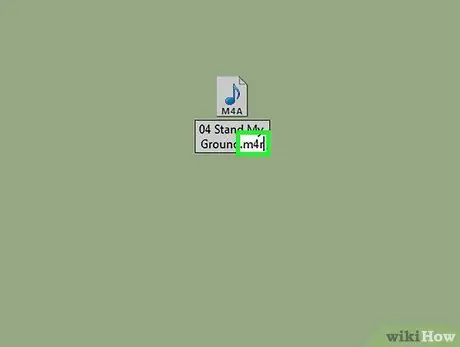
Hapi 8. Riemërtoni skedarin
Shtypni Cmd ndërsa klikoni në skedar (për kompjuterët Windows, thjesht klikoni me të djathtën mbi skedarin) dhe zgjidhni "Rename". Pas kësaj, riemërtoni skedarin; shkruani titullin e këngës (ose çfarëdo që preferoni), e ndjekur nga.m4r. Për shembull, mund të shkruani "PenPineappleApplePen.m4r" nëse titulli i këngës është "Pen Pineapple Apple Pen". Zgjatja e përfshirë.m4r do të konvertojë automatikisht formatin e skedarit në formatin e ziles.
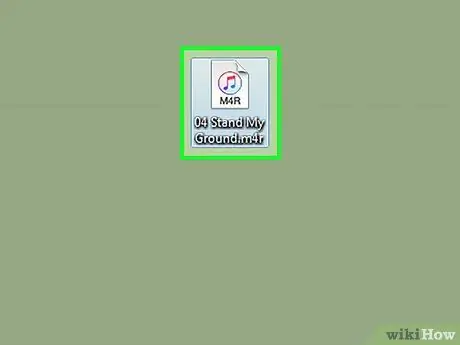
Hapi 9. Shtoni skedarët përsëri në bibliotekën iTunes
Klikoni dy herë skedarin.m4r për ta shtuar atë në bibliotekën tuaj iTunes si zile. Nëse jeni duke përdorur iTunes versionin 11 ose më herët, klikoni butonin "Tones" në anën e sipërme të djathtë të dritares iTunes dhe sigurohuni që të jenë zgjedhur edhe "Sync Tones" dhe "All Tones". Pas kësaj, klikoni në butonin "Apliko".
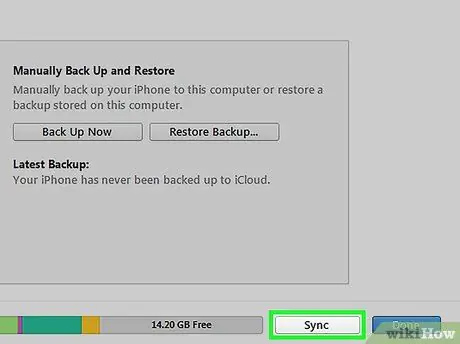
Hapi 10. Sinkronizoni tonet e ziles që janë krijuar
Procesi do të ndryshojë pak, në varësi të versionit të iTunes që po përdorni.
- Nëse jeni duke përdorur iTunes versionin 11 ose më herët, klikoni butonin "Tones" në anën e sipërme të djathtë të dritares iTunes dhe sigurohuni që të jenë zgjedhur edhe "Sync Tones" dhe "All Tones". Pas kësaj, klikoni butonin "Apliko" për të filluar procesin e sinkronizimit.
- Nëse jeni duke përdorur iTunes versionin 12, klikoni butonin "Tones" në pjesën e sipërme të majtë të dritares iTunes dhe tërhiqni një zile në iPhone tuaj që shfaqet në dritaren iTunes për ta sinkronizuar atë.
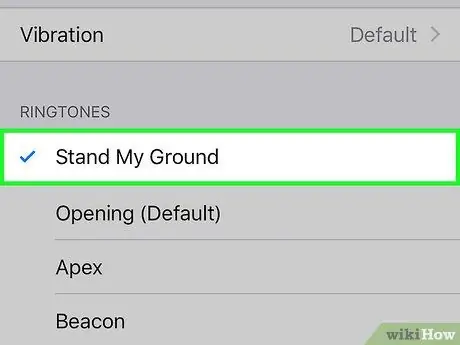
Hapi 11. Vendosni zilen tuaj iPhone
Në iPhone, hapni menunë e cilësimeve dhe zgjidhni "Tinguj". Prekni opsionin "Ringtone" dhe zgjidhni emrin ose titullin e ziles që keni krijuar. Tani, mund të shijoni tonet e reja të ziles për iPhone tuaj.
Metoda 4 nga 4: Vendosja e një zileje për një telefonues ose kontakt specifik
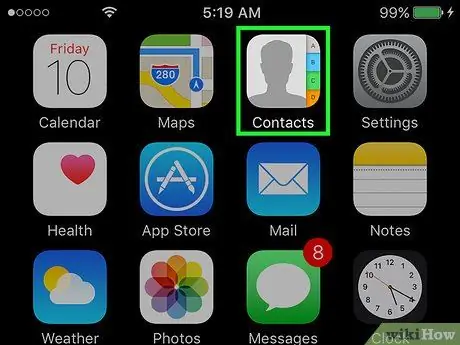
Hapi 1. Shikoni listën e kontakteve ekzistuese
Gjeni ikonën ose menunë e kontaktit në ekranin kryesor dhe prekni ikonën për të hyrë në të.
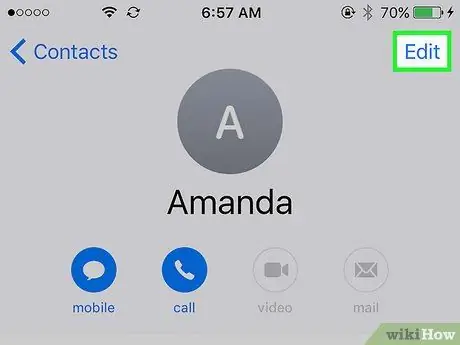
Hapi 2. Zgjidhni kontaktin që dëshironi të shoqëroni me një zile të ndryshme nga kontaktet e tjera
Klikoni emrin e kontaktit në listën e kontakteve, pastaj prekni butonin "Ndrysho" në këndin e sipërm të djathtë të ekranit.
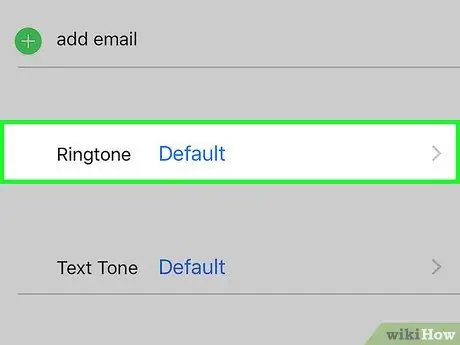
Hapi 3. Ndryshoni cilësimet e kontaktit
Rrëshqit shpejt lart derisa të gjesh një buton të etiketuar "Zile parazgjedhëse e ziles". Pas kësaj, prekni butonin.
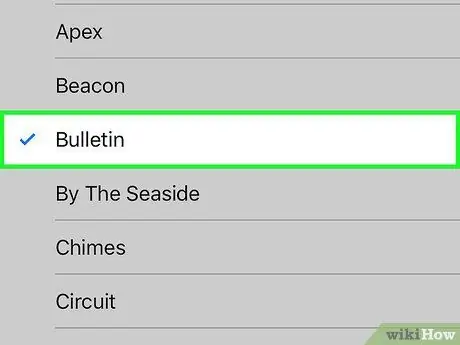
Hapi 4. Caktoni një zile për kontaktin
Zgjidhni një zile dhe vendoseni për kontaktin. Mund të zgjidhni çdo ton zileje, përfshirë zilet e shkarkuara ose të bëra me porosi. Tonet e ziles të shkarkuara ose të bëra me porosi do të shfaqen pas zgjedhjes së paracaktuar të tonit të ziles.
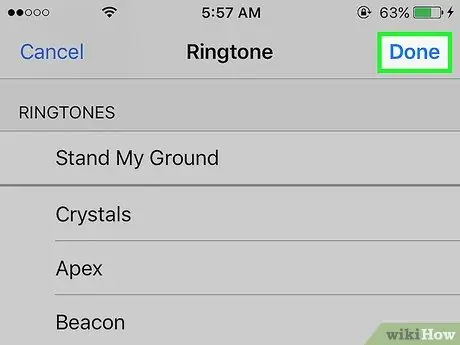
Hapi 5. Ruani ndryshimet e bëra
Prekni butonin "Done" në këndin e sipërm të djathtë të dritares së ziles, pastaj klikoni "Done" në këndin e sipërm të djathtë të faqes së kontaktit. Tani, është caktuar një zile individuale për atë kontakt.
Këshilla
- Tonet e ziles duhet të jenë 30 sekonda të gjata (ose më pak). Kjo është arsyeja pse ju nuk mund të zgjidhni asnjë këngë nga telefoni juaj për ta përdorur si zile.
- Ju mund të dëgjoni dhe ndryshoni tonet e tjera të njoftimit, të tilla si tonet e njoftimit të mesazheve të shkurtra, duke hapur panelin/menunë e cilësimeve dhe duke zgjedhur "Sound". Pas kësaj, prekni cilësimin e tonit të njoftimit që dëshironi të ndryshoni.






